PS软件中涵盖的众多编修和绘图工具,能够辅助用户完成不同字体样式的设计制作。那么该怎么设置剪纸并折叠凸出来的文字效果呢?让我们通过下文来看看剪纸字体的设计技巧,一起学习起来,使文字更具3D效果,吸引大家的视线吧!
1.设好需要的背景图片和文字
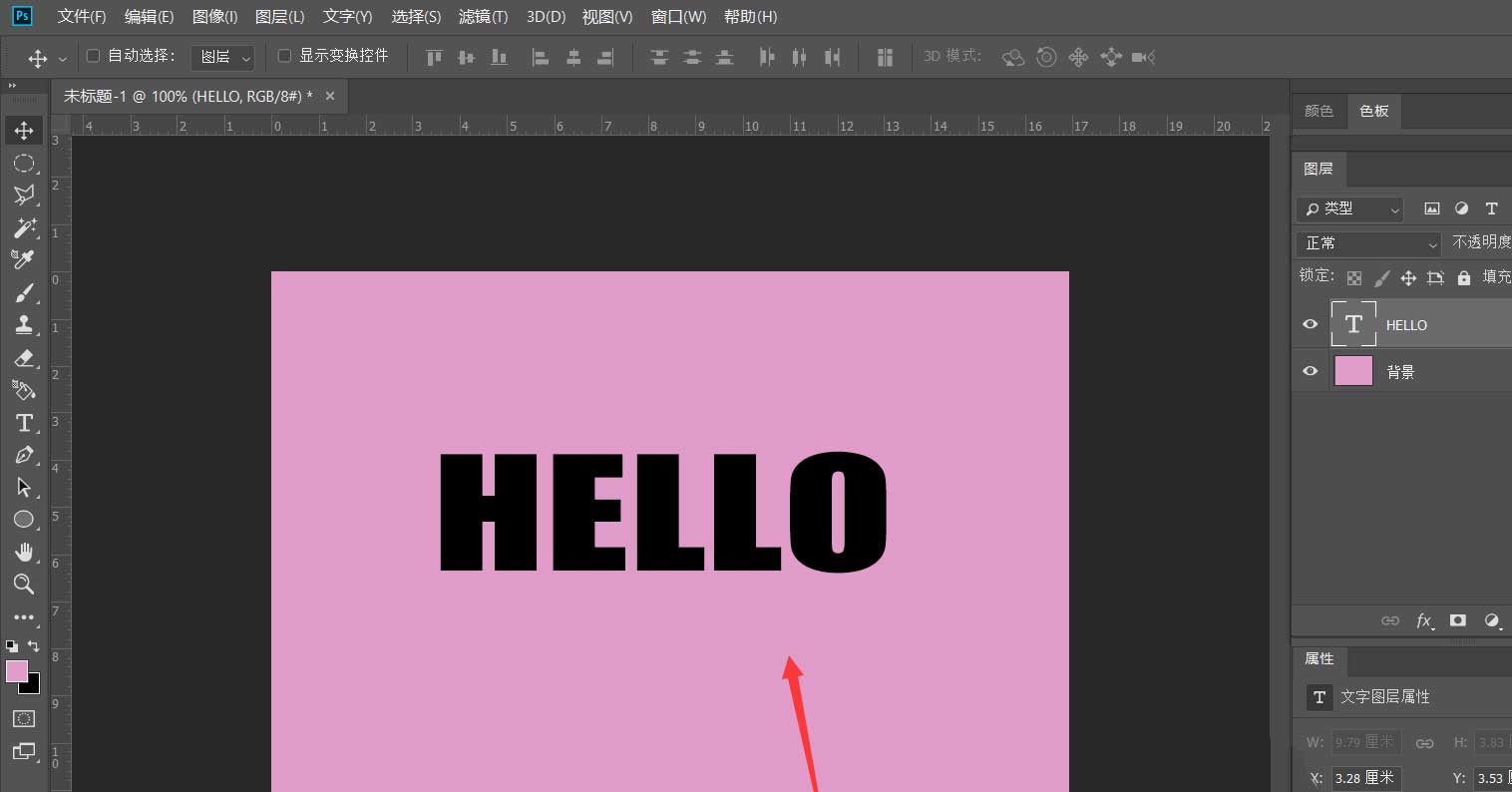
2.按Ctrl+J将文字复制一层,设置文本颜色为白色

3.在白色文字图层上右击,选择【栅格化图层】

4.用框选工具选中下半部分文字,按Ctrl+T打开自由变换,右击选择斜切

5.拖动文字调整角度,制作翻折效果

6.按上述步骤操作上半部分文字即可

以上就是PS制作文字折纸效果的具体操作,通过倾斜文字的角度制作立体折纸的效果,实现视觉上的变化。还有更多资讯,请继续关注当下软件园!

PhotoshopCC 2018 V19.0.0 精简版
类别:图像处理 大小:389.5M 语言:简体中文
评分:
10
下载地址
© 版权声明
本站所有内容均为互联网采集和用户自行上传而来,如有侵权,请联系本站管理员处理
THE END



















